技术编辑教您win7 64位旗舰原版怎么安装
- 分类:Win7 教程 回答于: 2018年12月10日 17:00:02
大家都知道win7系统针对不同的用户分为好几个版本,家庭版,专业版,个人版,旗舰版等等。下面,我就以旗舰版为例,教给大家如何安装64win7系统,有需要不妨来了解一下
在使用电脑的过程中,我们经常遇到系统崩溃的问题,很多朋友都是直接送修。其实我们自己在家也可以安装系统哦,不相信?那就来看看小编是如何安装win764位旗舰版系统的吧
1、下载小白一键重装系统,在打开之前先退出杀毒软件,避免杀毒软件阻拦操作步骤。
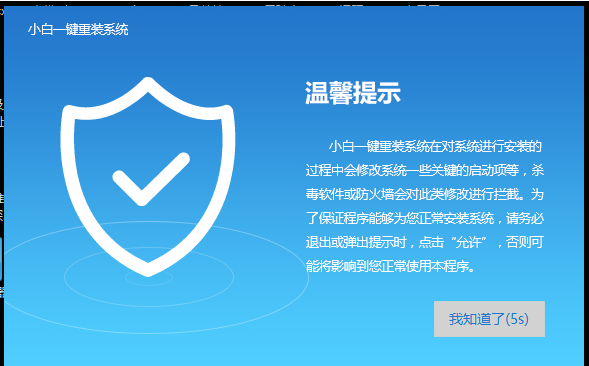
win7 64位旗舰原版电脑图解1
2、打开小白一键重装系统,点击【一键装机】,在这里,小编选择【系统新装】,如下图所示:
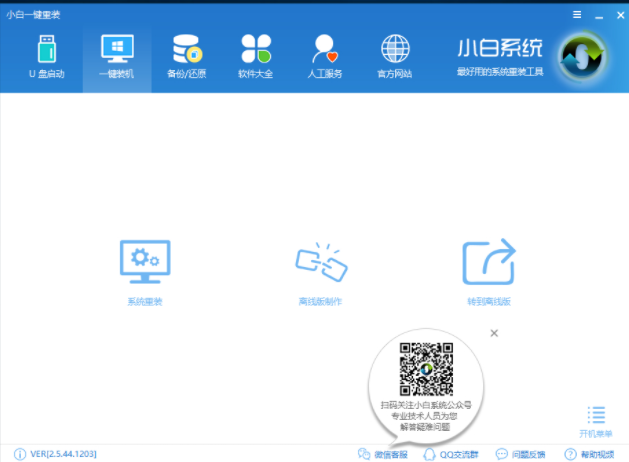
64位电脑图解2
3、小白会优先检测本地环境是否符合装机条件,检测完毕后点击下一步,如下图所示:
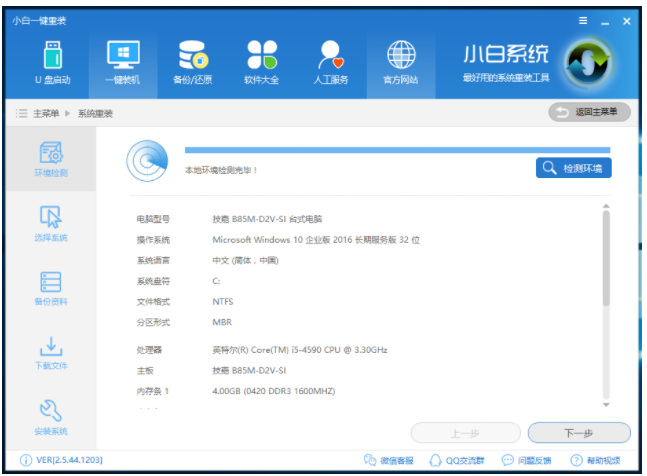
旗舰版电脑图解3
4、接着我们进入了【选择系统】画面,在这里小编选择win7 64位纯净绿色最新版,然后点击【安装此系统】,如下图所示:
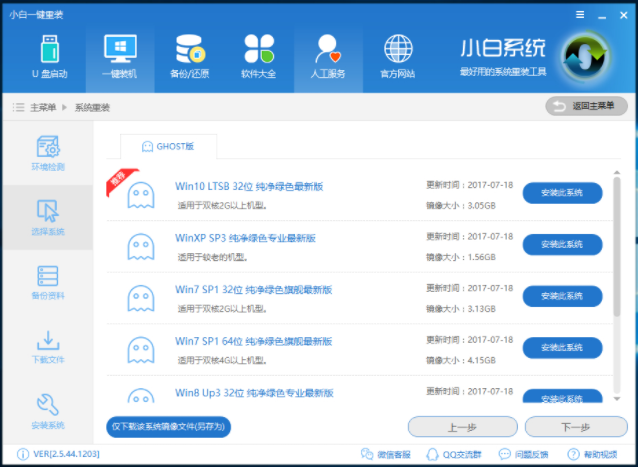
电脑图解4
5、在第三步【备份资料】里,我们不仅可以“备份文件”,还可以“备份系统”,大家可以根据自己实际需求进行选择,完成后点击下一步。

旗舰版电脑图解5
6、第四步我们将会下载系统并对资料进行备份。
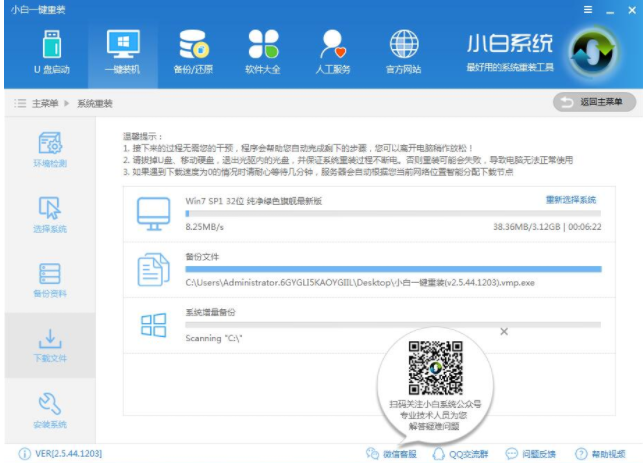
64位电脑图解6
7、系统下载完成后,小白将会校验系统文件MD5值,完成后会自动重启进行系统重装。
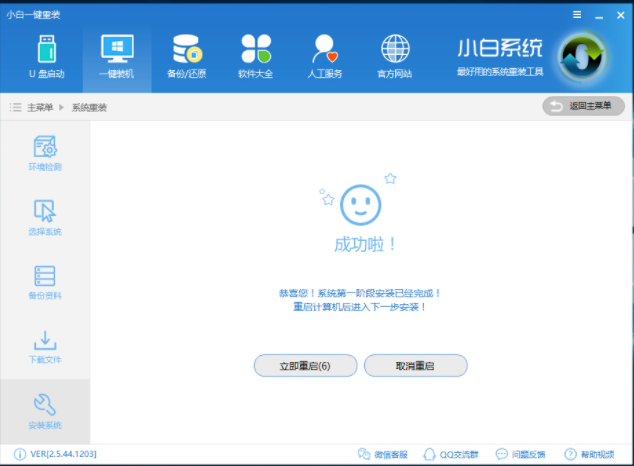
64位电脑图解7
8、重启完成后点击选择“小白DOS-GHOST系统安装模式”进入安装

win7电脑图解8
9、下图为安装进度条,读完后部署安装。
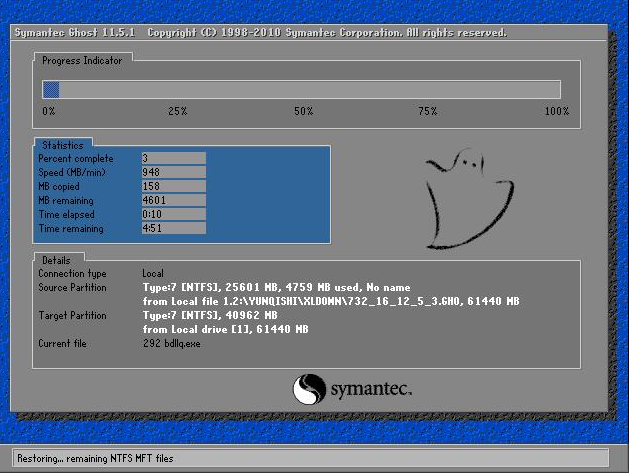
旗舰版电脑图解9
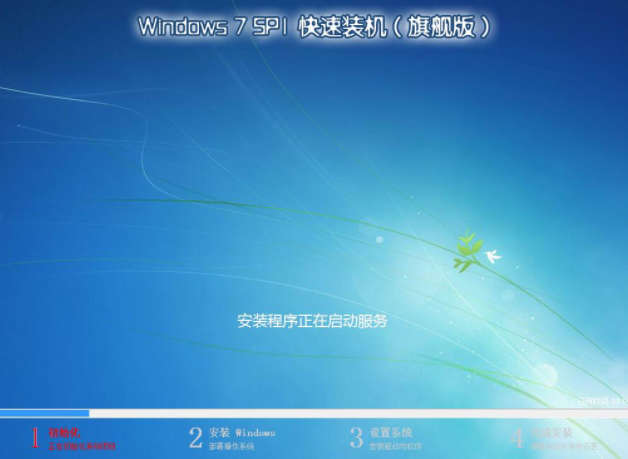
电脑图解10
10、重装win7完成,进入win7桌面。
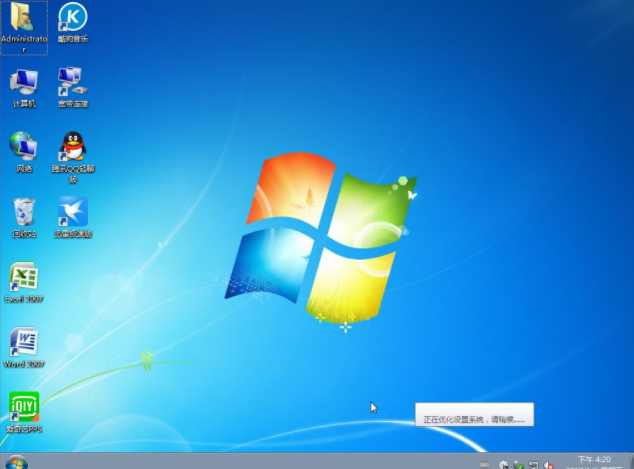
win7电脑图解11
以上就是win764位旗舰版的安装方法了,是不是很简单呢?
 有用
26
有用
26


 小白系统
小白系统


 1000
1000 1000
1000 1000
1000 1000
1000 1000
1000 1000
1000 1000
1000 1000
1000 1000
1000 1000
1000猜您喜欢
- 魔法猪一键重装系统详win7图文教程..2021/03/30
- 小编教你安装win7ghost 纯净版..2017/08/25
- 电脑重装系统步骤,最简单安全的操作!..2019/05/18
- 解答win7如何清除右键多余菜单..2018/11/14
- win7专业版和旗舰版的区别讲解..2021/10/07
- win7重装系统需要多久和怎么重装系统..2022/11/21
相关推荐
- 解答电脑防火墙在哪里设置..2018/11/21
- 磊科nw336无线网卡驱动,小编教你磊科n..2017/12/20
- win7怎么升级win10专业版系统..2022/09/04
- win10系统重装win7系统图文教程..2021/04/15
- 如何获取激活windows7的方法2022/12/30
- win7下载东西怎么默认到D盘2022/11/01

















